विषयसूची:
- चरण 1: प्रस्तुति
- चरण 2: घटक (≈ 75€)
- चरण 3: बोर्ड तैयार करें
- चरण 4: बोर्ड तैयार करें
- चरण 5: बेल्ट की लंबाई समायोजित करें
- चरण 6: सोलेनॉइड सपोर्ट इकट्ठा करें
- चरण 7: मुख्य फ़्रेम को इकट्ठा करें
- चरण 8: लीफ ड्राइव सिस्टम
- चरण 9: भिगोना रबड़
- चरण 10: कनेक्टर्स
- चरण 11: एक्स एक्सिस खरीदें
- चरण 12: बेल्ट स्थापित करें
- चरण 13: इलेक्ट्रॉनिक
- चरण 14: इलेक्ट्रॉनिक जोड़ें
- चरण 15: फ़्रेम असेंबली समाप्त करें
- चरण 16: माउंट एक्स स्टेपर मोटर
- चरण 17: माउंट वाई स्टेपर मोटर
- चरण 18: Arduino स्केच लोड करें
- चरण 19: ब्रेल प्रिंटर चलाएँ

वीडियो: सस्ते ब्रेल एम्बॉसर (ला पिकोर्यूज़): 19 कदम (चित्रों के साथ)
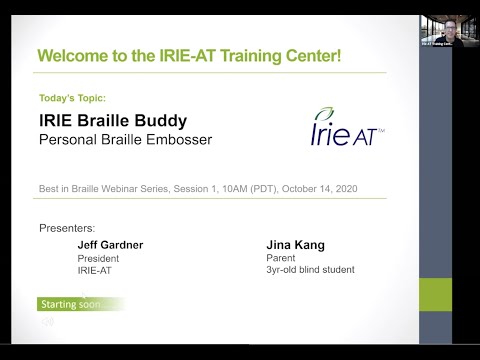
2024 लेखक: John Day | [email protected]. अंतिम बार संशोधित: 2024-01-30 09:22


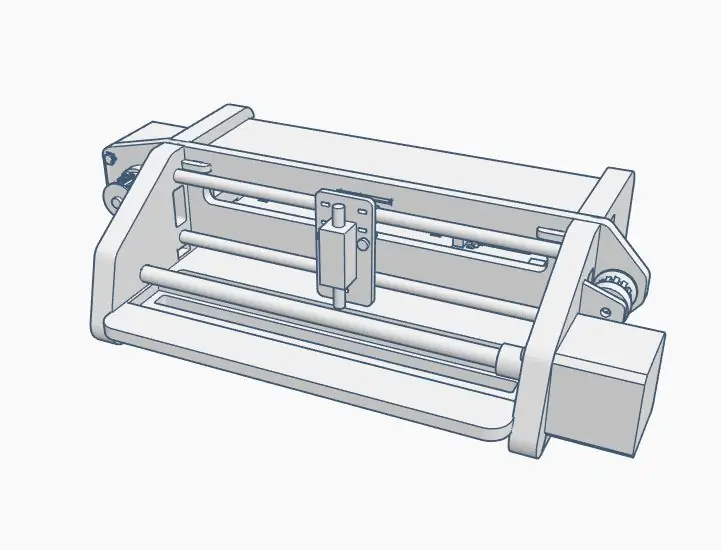
प्रस्तुतीकरण
"La Picoreuse" एक सस्ता (75€) है, जो A4 ब्रेल एम्बॉसर बनाने में आसान है।
इस परियोजना का उद्देश्य बहुत महंगे बाजार एम्बॉसर्स (3000 €) का विकल्प प्रदान करने के लिए अन्य निर्माताओं के लिए पहले कदम या प्रतिबिंब के आधार के रूप में कार्य करना है।
इस परियोजना का विचार ParaCheval एसोसिएशन की जरूरतों का जवाब देने के लिए पैदा हुआ है
काटने और टांका लगाने वाले हिस्से को fablab-sud31 (Cintegabelle) की बदौलत महसूस किया जा सकता है
सूत्रों का कहना है
OpenSCAD स्केच और DXF फ़ाइलें: चीज़ें विविध
सभी स्रोत फ़ाइलें: जीथब
चरण 1: प्रस्तुति
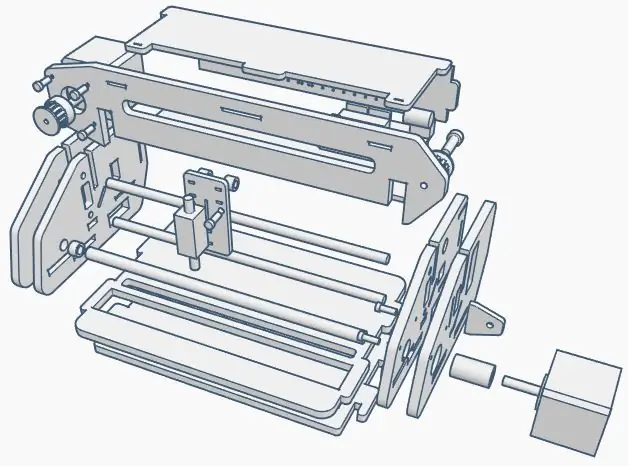

चरण 2: घटक (≈ 75€)


ढांचा
- एमडीएफ - 479*302*6mm (5€)
- एमडीएफ - 224*204*3मिमी (3€)
- साइकिल आंतरिक ट्यूब का टुकड़ा
- 2x पुराना प्रिंटर मेटल रॉड 6mm
- 1x पुराना प्रिंटर मेटल रॉड 8mm
- 1x कांस्य की अंगूठी - BNZ8-10-6 (1.5€)
- 3x कांस्य की अंगूठी - BNZ6-8-8 (5€)
- 5x नायलॉन केबल टाई (0, 5€)
मोटर्स
- 2x Nema17 स्टेपर (20€)
- चरखी / बेल्ट - GT2 20 (4€)
- कनेक्शन 5mm से Ø8mm - Ø14mm बाहरी व्यास (2.5€)
- एंड-ऑफ-ट्रैवल स्विच (0.5€)
- सोलेनॉइड 30 x 15 x 13 मिमी (2.5€)
इलेक्ट्रोनिक
- Arduino Uno (10€)
- मोटर शील्ड (प्रकार Adafruit Motor Shield V1) (9€)
- TIP120 NPN (0.5€)
- 1N4004 400V 1A अक्षीय लीड सिलिकॉन डायोड (0.05€)
- रोकनेवाला 2.2kom (0.05€)
- 12 वी ट्रांसफार्मर (10 €)
- 12 वी जैक मादा कनेक्टर (0, 5 €)
चरण 3: बोर्ड तैयार करें
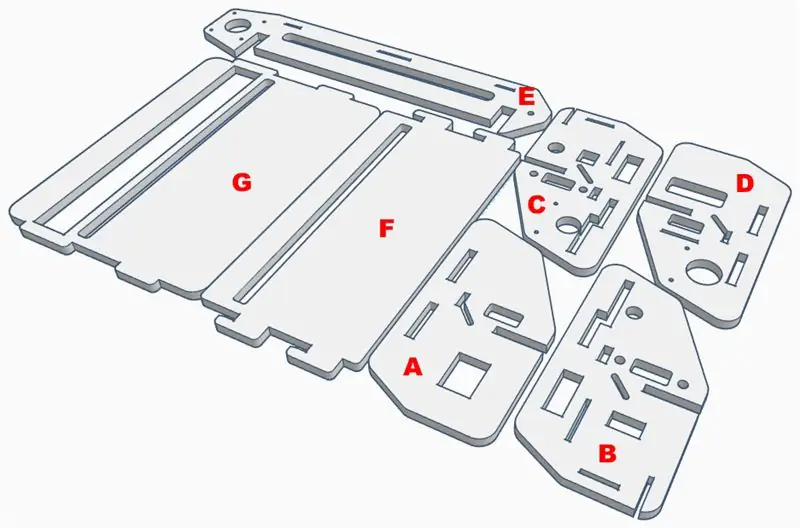
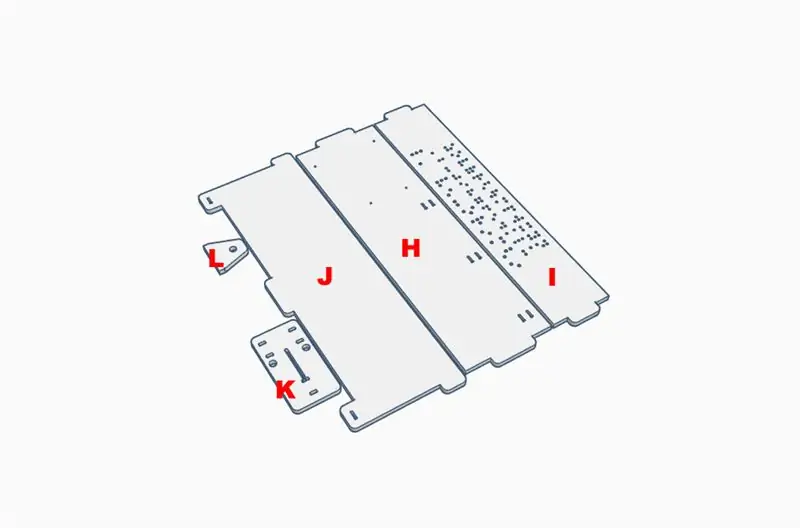
कट फ्रेम
2 फाइलें डाउनलोड करें और उन्हें लेजर कटर का उपयोग करके काटें (cnc कुछ छोटे भागों को तोड़ सकता है)
सांकेतिक लेजर कटर सेटिंग्स (100W लेजर कटर)
- 6 मिमी एमडीएफ के लिए: 13m/s 80% शक्ति पर
- 3mm MDF के लिए: 30m/s ८०% शक्ति पर
यदि आप अप-टू-डेट फ़ाइलों की तलाश कर रहे हैं या यदि आपको उन्हें किसी विशेष उद्देश्य के लिए अनुकूलित करने की आवश्यकता है, तो आप यहां OpenScad स्रोत डाउनलोड कर सकते हैं।
चरण 4: बोर्ड तैयार करें


बोर्ड तैयार करें
बोर्ड जी और ई को रेत दें और 5 मिमी बोल्ट को ई बोर्ड पर ठीक करें (बाद में किया जा सकता है)
कागज को अवरुद्ध करने से बचने के लिए G को रेत दिया जाता है
सोलेनोइड तारों को अवरुद्ध करने से बचने के लिए ई को रेत दिया जाता है
चरण 5: बेल्ट की लंबाई समायोजित करें

बेल्ट की लंबाई समायोजित करें
एक नायलॉन केबल टाई के साथ बेल्ट के सिरों में से एक को ब्लॉक करें (बेल्ट के विमान में कॉलर के सिर को रखना सुनिश्चित करें)
बेल्ट से जुड़े चित्र पर बताए गए पथ का अनुसरण करें (सही आयाम सुनिश्चित करने के लिए बड़े अक्ष पर 2 नट लगाएं)
नायलॉन केबल टाई के साथ दूसरा छोर संलग्न करें
चरण 6: सोलेनॉइड सपोर्ट इकट्ठा करें


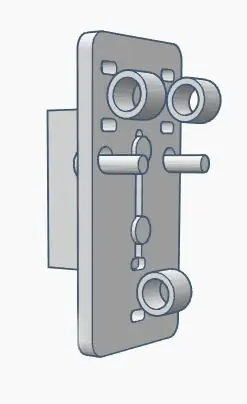
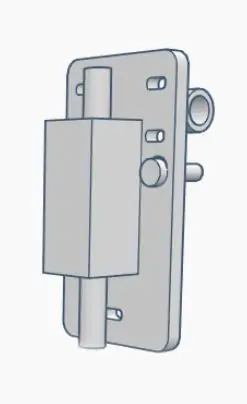

सोलनॉइड सपोर्ट को इकट्ठा करें
सोलेनोइड के प्रत्येक तरफ बेल्ट कनेक्शन बोल्ड संलग्न करें।
नायलॉन केबल टाई के साथ कांस्य की अंगूठी संलग्न करें।
बोल्ट के साथ सोलेनॉइड संलग्न करें। कैरेफुल रहें, अगर बोल्ट बहुत लंबा है तो यह सोलनॉइड को थोड़ा सा हिला सकता है। यदि हां, तो धागे की लंबाई कम करने के लिए कुछ अंगूठियां जोड़ें
यदि बेल्ट पहले से ही सही लंबाई में है तो आप इसे इस चरण में जोड़ सकते हैं।
चरण 7: मुख्य फ़्रेम को इकट्ठा करें
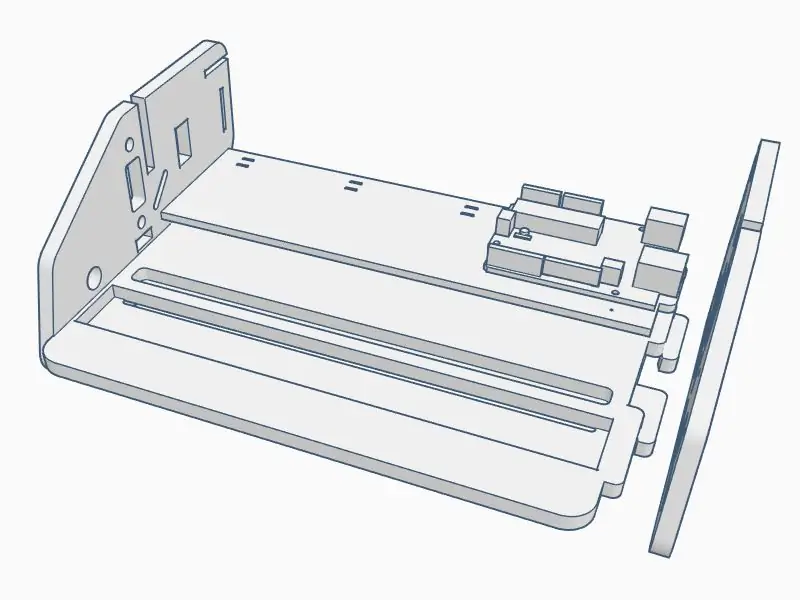

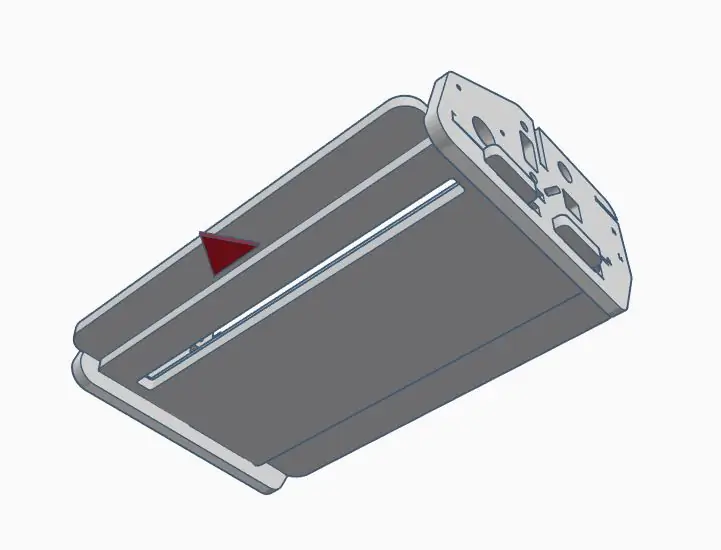
मुख्य फ्रेम इकट्ठा करें
Arduino कार्ड को बोर्ड H. पर स्क्रू करें
बोर्ड B. में बोर्ड F, G और H एम्बेड करें
एम्बेड बोर्ड सी
स्लाइड बोर्ड एफ ताकि यह दोनों पक्षों को अवरुद्ध कर दे
चरण 8: लीफ ड्राइव सिस्टम

लीफ ड्राइव सिस्टम
लीफ ड्राइव सिस्टम नेस्ट करें
सूचना: यदि आपका लीफ ड्राइव सिस्टम समान आकार का नहीं है, तो आपको OpenScad स्केच में बोर्ड G को अनुकूलित करना पड़ सकता है (यहां)
चरण 9: भिगोना रबड़
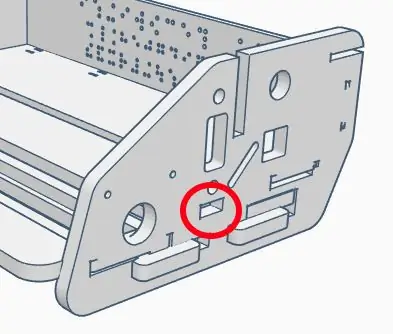
भिगोना रबड़
पंचिंग सिस्टम का डंपिंग रबर डालें। कठोरता को बढ़ाने के लिए घिसने की अंतिम परतों को एक साथ गोंद करना उपयोगी हो सकता है।
चरण 10: कनेक्टर्स



12 वी कनेक्टर
C बोर्ड पर 12v कनेक्टर जोड़ें
एंड-ऑफ-ट्रैवल स्विच
सी बोर्ड में एंड-ऑफ-ट्रैवल स्विच जोड़ें। अधिक सुरक्षित मशीन बनाने के लिए, बी बोर्ड में एक अन्य स्विच जोड़ना भी संभव है।
सूचना: वीडियो में इसे बी बोर्ड में जोड़ा गया है क्योंकि यह मशीन का दूसरा संस्करण है
चरण 11: एक्स एक्सिस खरीदें



एक्स अक्ष बनाएँ
दाईं ओर D बोर्ड लगाएं।
नीचे से शुरू करते हुए 6 मिमी धातु की सलाखों को स्लाइड करें।
चरण 12: बेल्ट स्थापित करें
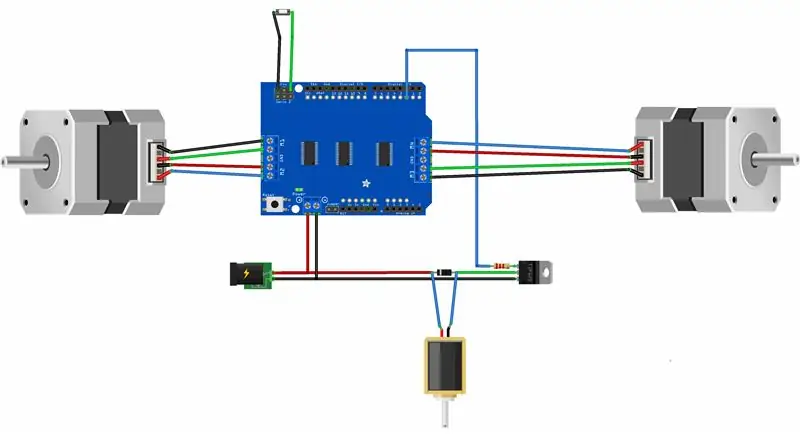

पट्टा स्थापित करें और इसे प्रत्येक तरफ पायदान में फैला दें
चरण 13: इलेक्ट्रॉनिक
शमा में दिखाए अनुसार तारों को कनेक्ट करें।
सोलनॉइड और एंड-ऑफ-ट्रैवल स्विच के लिए प्लग करने योग्य कनेक्टर का उपयोग करना उपयोगी हो सकता है।
चरण 14: इलेक्ट्रॉनिक जोड़ें




इलेक्ट्रॉनिक कनेक्ट करें
Arduino बोर्ड में मोटर शील्ड प्लग करें
पास वाई मोटर तार सी और डी बोर्ड छेद फेंकते हैं (एक्स मोटर तारों में रहना चाहिए)
सोलनॉइड कंट्रोल पार्ट जोड़ें
बिजली के तार को पेंच करें (मोटर शील्ड और सोलनॉइड कंट्रोल पार्ट एक साथ)
चरण 15: फ़्रेम असेंबली समाप्त करें
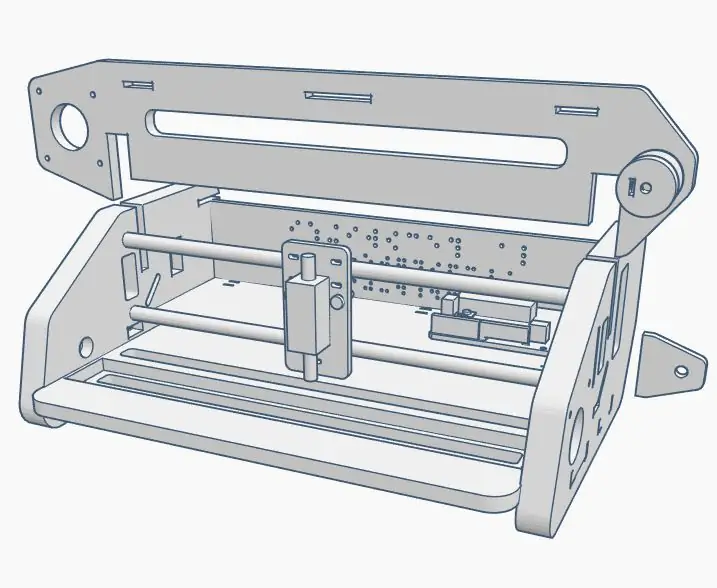


फ्रेम असेंबली समाप्त करें
पीठ पर बोर्ड I डालें (छेद वाला वाला)
बोर्ड ए को बाईं ओर एम्बेड करें
स्लॉट बोर्ड ई बिना जबरदस्ती। यदि यह अटक जाता है, तो बोर्ड E के पीछे Y मोटर के तारों को चलाना सुनिश्चित करें, इसे प्राप्त करने के लिए, इलेक्ट्रॉनिक्स भाग के अंदर से तारों को थोड़ा ऊपर खींचें।
चरण 16: माउंट एक्स स्टेपर मोटर
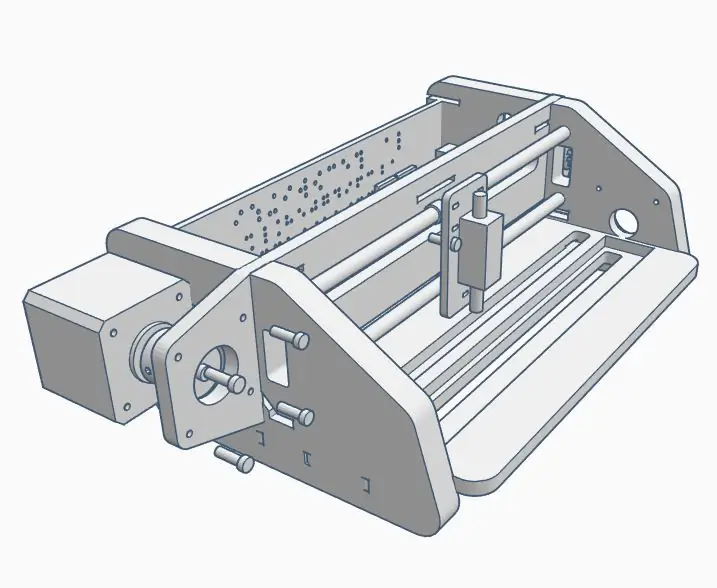

बेल्ट को शामिल करने के लिए एक्स स्टेपर मोटर को बग़ल में माउंट करें
तारों को छिपाने के लिए, कनेक्टर को बोर्ड A. में एम्बेड किया जाना चाहिए
एक बार इंजन लग जाने पर अंदर से तारों को कनेक्ट करें।
चरण 17: माउंट वाई स्टेपर मोटर
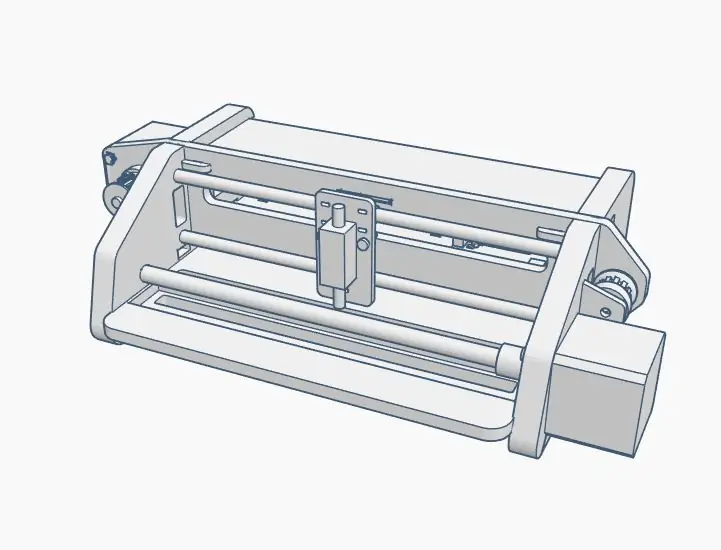




B बोर्ड पर कांस्य की अंगूठी डालें
8 मिमी धातु की छड़ डालें
8 मिमी से 5 मिमी कनेक्टर जोड़ें
वाई स्टेपर मोटर जोड़ें
स्टेपर और कनेक्टर स्क्रू को कस लें
चरण 18: Arduino स्केच लोड करें

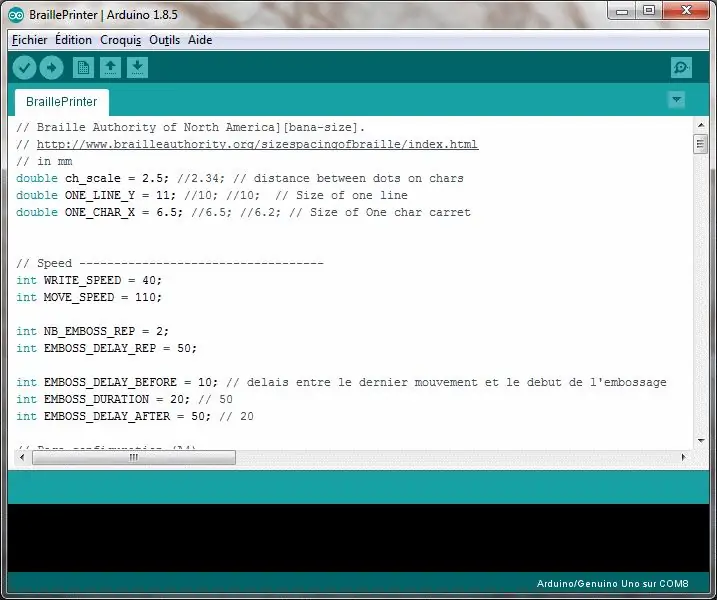
डाउनलोड
BraillePrinter.ino (नीचे की ओर फ़ाइल) या अप-टू-डेट संस्करण यहाँ
एडफ्रूट मोटर लिब
चरण 19: ब्रेल प्रिंटर चलाएँ

- यूएसबी को पीसी से कनेक्ट करें
- प्लग 12 वी बिजली की आपूर्ति
- A4 शीट डालें (160g अच्छा होना चाहिए)
- Arduino सीरियल मॉनिटर खोलें और टाइप करें
{ abcdefghij# klmnopqrst#uvwxyz
- {: आरंभीकरण
- #: एक नई लाइन शुरू करें (क्योंकि, सीरियल टूल पर, न्यूलाइन चार को शामिल करने के बजाय भेजने की पुष्टि करें)
- a..z: चार 6 डॉट ब्रेल में कनवर्ट करें
Rq1: कॉन्फ़िगरेशन को शामिल करने के लिए सिंटैक्स को भविष्य के संस्करण में अपडेट किया जाना चाहिए
Rq2: यह एक पुराना वीडियो संस्करण है (TODO: इसे अपडेट करें)
सिफारिश की:
MOLBED - मॉड्यूलर कम लागत वाली ब्रेल इलेक्ट्रॉनिक डिस्प्ले: 5 कदम (चित्रों के साथ)

MOLBED - मॉड्यूलर लो कॉस्ट ब्रेल इलेक्ट्रॉनिक डिस्प्ले: विवरण इस परियोजना का लक्ष्य एक इलेक्ट्रॉनिक ब्रेल सिस्टम बनाना है जो कि सस्ती हो और इस तकनीक को सभी के लिए उपलब्ध करा सके। प्रारंभिक मूल्यांकन के बाद, यह स्पष्ट हो गया था कि इस प्रकार व्यक्तिगत चरित्र की डिजाइन
ब्रेल खगोल विज्ञान: 8 कदम (चित्रों के साथ)

ब्रेल एस्ट्रोनॉमी: मैं एस्ट्रोनॉमी / एस्ट्रोफोटोग्राफी की दुनिया को नेत्रहीनों और खराब देखने वालों के साथ साझा करना चाहता था। यह परियोजना कुछ आपूर्ति के साथ और सस्ते में एक साधारण फैशन में ऐसा करेगी
सरल ब्रेल लेखक (भाषण से ब्रेल): 8 कदम (चित्रों के साथ)

सरल ब्रेल लेखक (भाषण से ब्रेल): सभी को नमस्कार, यह सब सफलतापूर्वक पूरा करने के बाद एक साधारण XY प्लॉटर करने के साथ शुरू हुआ, मैंने ब्रेल टेक्स्ट कनवर्टर के लिए एक सरल भाषण विकसित करने के बारे में सोचा। मैंने इसे ऑनलाइन खोजना शुरू कर दिया और अप्रत्याशित रूप से कीमतें बहुत अधिक थीं , जिसने मेरा हौसला बढ़ाया
OpenBraille, एक DIY ब्रेल एम्बॉसर: 12 चरण (चित्रों के साथ)
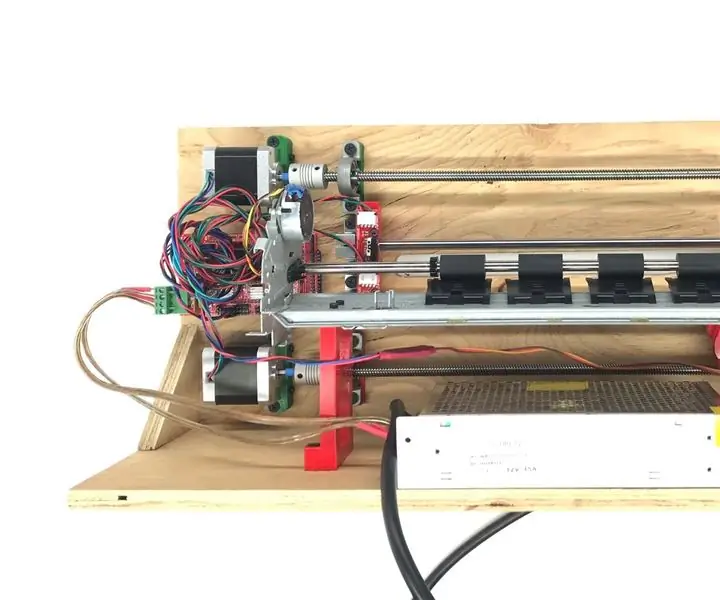
OpenBraille, एक DIY ब्रेल एम्बॉसर: मुझे यह जानकर बहुत आश्चर्य हुआ कि सहायक तकनीक कितनी महंगी है। एक यांत्रिक ब्रेल एम्बॉसर की कीमत 1000$USD से अधिक होती है और एक इलेक्ट्रिक 3000$ से 5000$ तक जाती है। मैं एक दोस्त के लिए एक बनाने के बारे में कठिन था, लेकिन मुझे एक DIY संस्करण नहीं मिला, इसलिए मैंने
एक आवाज-नियंत्रित, ब्रेल-प्रकार पैटर्न सेमाफोर: 4 कदम (चित्रों के साथ)

एक आवाज-नियंत्रित, ब्रेल-प्रकार का पैटर्न सेमाफोर: "भगवान वेतिनारी अपनी खिड़की पर खड़े होकर नदी के दूसरी ओर सेमाफोर टॉवर देख रहे थे। उसके सामने के सभी आठ बड़े शटर झपका रहे थे - काला, सफेद, काला, सफेद, काला, सफेद और नरक; जानकारी उड़ रही थी
